שגיאות ותקלות הוורדפרס הנפוצות ביותר
Dave Abargel,
כולנו אוהבים את וורדפרס ואת צורת השימוש בו, אבל לפעמים הוא מסוגל לשגע אותנו!
לפעמים הוא מציג את White Screen Of Death, או שגיאת PHP לא מזוהה אשר מגיעה מתוסף או מהגדרת שרת אשר גורמת לאתר הוורדפרס שלכם לקרוס – זה אף פעם לא נחמד.
ניסינו לרכז במאמר זה את שגיאות ותקלות הוורדפרס הנפוצות ביותר ולספק את הפתרונות כפי שאנחנו רואים בהתאם.
אז מבלי להרחיב יותר מידי, בואו נתחיל בשגיאות ותקלות הוורדפרס הנפוצות ביותר.
1. Internal Server Error
כמעט כל משתמש וורדפרס נתקל בשגיאת Internal Server Error לפחות פעם אחת.
זוהי תקלה די מעצבנת, משום שבניגוד לשגיאות וורדפרס אחרות Internal Server Error לא אומר לך מה אתה צריך לתקן.
זה יכול להיות מתסכל משום שהתקלה יכולה לנבוע ממספר סיבות שונות ומגוונות.
הסיבות האפשריות ל INTERNAL SERVER ERROR לדוגמה:
- פונקציות תוסף וורדפרס פגומה
- פונקציות תבנית עיצוב פגומה
- קובץ .htaccess פגום (במידה והאתר שלכם רץ על שרת Apache)
- ניצול מגבלת זכרון PHP
פתרונות אפשריים ל INTERNAL SERVER ERROR:
שגיאה זו יכולה בקלות לגרום למפתחים מתחילים / בעלי אתרים להיכנס למצב של פאניקה, אך אין צורך לדאוג – הרי מספר פתרונות.
א. עריכת קובץ .htaccess (במידה והאתר שלכם רץ על שרת Apache)
מאחר ורוב הסיכויים ששגיאת ה Internal Server Error היא תוצאה של קובץ .htaccess פגום,
התחברו אל תקיית הבית של אתר הוורדפרס שלכם דרך פרוטוקול FTP או מנהל קבצים ושנו את שם הקובץ .htaccess לשם הבא – .htaccess.old ורעננו את הדפדפן שלכם בכדי לבדוק האם פתרתם את התקלה.
אם השגיאה נעלמה, עברו אל הגדרות > מבנה קישורים > ולחצו על כפתור השמירה בכדי לאפס את קובץ ה .htacess שלכם ולרענן את חוקי הכתיבה.
במידה וזה לא עבד, כנראה אתם צריכים לבדוק את התוספי וורדפרס שלכם.
ב. ביטול כל תוספי הוורדפרס
במידה והתקנתם תוסף וורדפרס לאחרונה, סביר להניח שהוא הגורם לתקלה וזה נהדר, משום שאתם יודעים איזה תוסף לכבות ולהסיר מהמערכת.
במקרים אחרים, תקלת ה Internal Server Error יכולה לנבוע כתוצאה מתוסף וורדפרס ישן מאוד, או מקבץ של מספר תוספים המתנגשים יחד.
הדרך היחידה לוודא שהתקלה אינה מגיעה מאחד התוספים שלכם היא פשוט לכבות את כולם.
דרך אגב, אם אנחנו יוצאים מנקודת הנחה שאתם חווים את שגיאת Internal Server Error, אז מן הסתם לא תוכלו לגשת לוורדפרס אדמין שלכם, אז איך בעצם תוכלו לבטל את התוספים שלכם?
קיימות שתי שיטות בכדי לבטל את תוספי הוורדפרס שלכם מבלי לגשת לוורדפרס אדמין, האחת תדרש מכם שימוש בפרוטוקול FTP, ואילו השניה תדרוש מכם שימוש ב phpMyAdmin.
ג. החלפת תבנית עיצוב
במידה והבעיה אינה מתרחשת בעקבות התוספי וורדפרס שלכם, יש סיכוי שהתקלה נמצאת בתבנית העיצוב שלכם.
החליפו ונסו להשתמש בתבנית העיצוב Twenty Twelve ובצעו רענון לדפדפן שלכם.
במידה ואתם עדיין רואים את השגיאה, יתכן ותצטרכו לשדרג מספר תקיות באתר הוורדפרד שלכם.
ד. תקנו את תקיית wp-admin ואת wp-includes
בשלב זה, בדר"כ כבר הייתם אמורים לפתור את התקלה באתר הוורדפרס שלכם. במידה וזה לא קרה, נסו להחליף את תקיית ה wp-includes ואת תקיית wp-admin שלכם בגרסאות חדשות יותר מתוך התקנת וורדפרס עדכנית ביותר.
ה. הגדילו את מגבלת זכרון ה-PHP
במידה וכל הפתרונות הקודמים כשלו – תיהיו חייבים ללכלך את הידיים ולהתחיל להתעסק עם מספר הגדרות בצד השרת שלכם.
בתקיית הבית של אתר הוורדפרס שלכם, נווטו והגיעו אל התקיה wp-admin, לאחר מכן חפשו את הקובץ php.ini, במידה והוא קיים נסו לערוך אותו, אחרת – תצטרכו ליצור קובץ חדש.
לאחר היצירה, ערכו את הקובץ והוסיפו בו את שורת הקוד הבאה:
memory_limit = 256M
במידה והגדלת מגבלת זכרון ה PHP שלכם פתרה את התקלה, צרו קשר עם חברת האחסון שלכם בכדי שתבצע בדיקה מעמיקה יותר לגבי האלמנט המבצע צריכה מרובה של זכרון.
זה יכול להיות כל דבר, החל משם שגוי של פונקציה ועד תוסף וורדפרס שכתוב בקוד שגוי, חברת האחסון שלכם תחזיר לכם תשובה לאחר בדיקה בלוגים של שגיאות הPHP של אתר הוורדפרס שלכם.
במידה ויש לכם גישה לפאנל הניהול, תוכלו לנסות ולבדוק באופן עצמאי את הלוגים של שגיאות ה PHP (למתקדמים)
2. עדכון אוטומטי נכשל
וורדפרס עכשיו מגיע עם תכונת עדכון אוטומטי אשר דואגת לאבטחה, תיקוני באגים קטנים ודברים מהסוג הזה.
תכונה זו היא בהחלט חיונית, אך לפעמים היא נכשלת.
אם נחתשב בעובדה שתכונת העדכון האוטומטי אינה דורשת שום קלט של אדם, כיצד נדע מתי התקלה שלנו נובעת מעדכון כושל? אנחנו נראה את אחד מהסימנים הבאים:
- הודעת שגיאת PHP
- מסך לבן ריק (הידוע גם כ white screen of death – WSOD)
- אזהרה שאומרת שהעדכון נכשל
הסיבות האפשריות לעדכון כושל:
- בעיות בחיבור לאינטרנט במהלך העדכון אוטומטי
- תקלה בהתקשרות עם קבצי הליבה של וורדפרס הראשיים
- הרשאות קבצים שגויות
- חריגה ממגבלת חבילת האחסון שלכם
פתרונות אפשריים לתקלת עדכון כושל:
- בצעו עדכון לאתר הוורדפרס שלכם באופן ידני. במידה ואתם לא יודע כיצד להתחיל, בבקשה בקרו במאמר הבא בנושא עדכון וורדפרס באופן ידני שנכתב ב WordPress Codex.
- במידה וחבילת האחסון שלנו ניצלה את נפח הדיסק המקסימלי שמוקצה לה בחלק מחברות האחסון יכולה להתרחש תופעה זו מכיוון שהוורדפס שלכם לא מצליח לכתוב קבצים לכונן הקשיח של השרת.
3. שגיאת וורדפרס Syntax
מהנסיון שלנו בחברת אחסון המתמחה באתרי וורדפרס, מצאנו כי זוהי שגיאה מאוד נפוצה בקרב המשתמשים אשר מוסיפים קטעי קוד (snippets) לאתר הוורדפרס שלהם.
כאשר נתקלתם בשגיאה זו, אתם תקבלו בדרך כלל הודעה הנראת ככה:
Parse error - syntax error, unexpected $end in /public_html/your_site/wp-content/themes/your-theme/functions.php on line 38
שגיאה זו בדרך כלל לא מלחיצה אותנו בתור משתמשים, משום שהיא מכוונת אותנו בדיוק לקובץ ולשורה שבה נמצאת התקלה.
הסיבות האפשריות לשגיאת וורדפרס SYNTAX:
ברוב הפעמים, שגיאת Syntax נגרמת על ידי תווים חסרים או בלתי צפויים בקובץ הבעייתי.
לרוב זה קורה כאשר מישהו פחות מנוסה מבצע עריכה כלשהי בקוד של תבנית העיצוב או של תוסף וורדפרס כלשהו באתר שלנו, אך תקלה זו יכולה להתרחש גם בעקבות התקנה של תבנית וורדפרס או תוסף חדש המכילים שגיאה.
הפתרון לשגיאת וורדפרס SYNTAX:
א. תקן את קטע הקוד הפגום במידה ושגיאת הוורדפרס מופיעה לאחר עדכון תוסף, תבנית עיצוב או על ידי הטמעת קטע קוד באופן ידני באתר, אתם יודעים בדיוק לאן לגשת בכדי לתקן את השגיאה.
הבעיה האמיתית היא כאשר אתם לא מוצאים את קטע הקוד שלכם תחת לוח הבקרה של וורדפרס > עיצוב > עורך (או תוספים > עורך, במקרה של תוסף) מאחר ושגיאת הוורדפרס גרמה לכם להיזרק מחוץ לאתר שלכם.
זהו ללא ספק מצב לא נעים לרוב המתחילים, אך אין כל סיבה להילחץ. תוכלו לערוך את קבצי הוורדפרס שלכם דרך פרוטוקול FTP, או דרך מנהל קבצים הפאנל הניהול של שרת האחסון שלכם.
מצאו את הקובץ הפגום שלכם (הנתיב המדוייק והשורה מסופקים בהודעת השגיאה), תקנו את קטע הקוד על ידי הסרתו או שכתוב שלו מחדש בצורה נכונה.
ב. נסו להחליף את תבנית העיצוב או התוסף
במידה והשגיאה החלה כאשר הפעלתם תבנית עיצוב חדשה או תוסף אז סביר להניח שהשגיאה מגיעה מהם.
לכן אתם תיהיו מעוניינים לחפש אלטרנטיבה אחרת למוצר הספציפי שאתם צריכים, או ליצור קשר עם כותב המוצר בכדי לעדכן אותם ולנסות לפתור את התקלה.
במקרים מסויימים אתם לא תיהיו מסוגלים להתחבר לאתר הוורדפרס שלכם ולכן תוכלו להתחבר לאתר על ידי פרוטוקול FTP, או דרך מנהל קבצים ולמחוק את התוסף או את תבנית העיצוב החדשים.
ג. נסו לאפשר פתיחת תג מקוצרת
במידה והכל נראה תקין יש אופציה נוספת לטיפול בתקלה, יתכן ומי שהוסיף את קוד ה-PHP בתוסף או בתבנית העיצוב השתמש בפתיחת קוד PHP מקוצרת במקום
במקרה כזה יש להגדיר בקובץ ה- php.ini אשר ממוקם בתקיית הבית של אתר הוורדפרס שלכם את קטע הקוד הבא:
short_open_tag = On
4. Error Establishing A Database Connection (שגיאת התחברות למסד נתונים)
שגיאת התחברות למסד הנתונים, בדיוק כמו שמצויין בכותרת השגיאה, זה די מובן. השגיאה מאפשרת לנו לדעת שמשהו נשבר בתקשורת בין האתר שלנו למסד הנתונים של הוורדפרס.
הסיבות האפשריות לשגיאת התחברות למסד נתונים:
- שגיאה בקובץ ההגדרות wp-config.php
- בעיות עם ספק האחסון שלכם
- האתר כבר פרוץ!
הפתרון לשגיאת התחברות למסד נתונים:
א. עריכת קובץ ההגדרות wp-config.php
ערכו את קובץ ההגדרות של וורדפרס הממוקם בתקיית הבית של אתר הוורדפרס שלכם, תוכלו לערוך את הקובץ על ידי פרוטוקול FTP, או דרך מנהל קבצים.
וודאו כי שם המארח, שם הטבלה, שם משתמש, והסיסמה למסד הנתונים שלכם אכן נכונים, הם אמורים להיראות בצורה הזו:
define('DB_NAME', 'dbname');
define('DB_USER', 'dbusername');
define('DB_PASSWORD', 'dbpass');
define('DB_HOST', 'localhost');
פתרון ללקוחות uPress:
תוכלו לערוך את הסיסמה של מסד הנתונים ולקבוע (על ידי תיבת סימון) שפרטי מסד הנתונים החדשים יוגדרו באופן אוטומתי בקובץ ההגדרות של אתר הוורדפרס שלכם (wp-config.php).
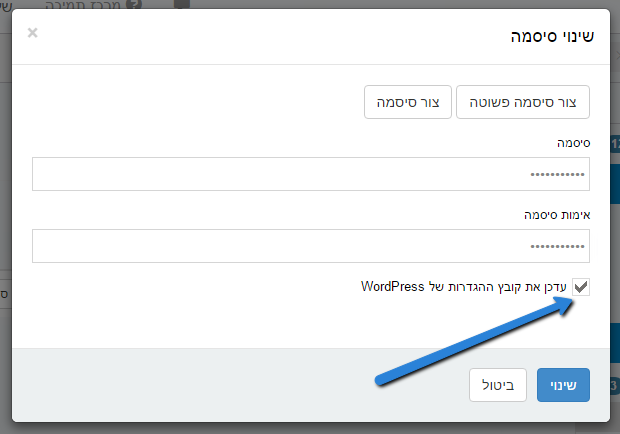
ב. צור קשר עם חברת האחסון שלך
במידה וכל הפרטים בקובץ ההגדרות wp-config.php שלכם נראים תקינים, תוכלו לנסות ליצור קשר עם ספק האחסון שלכם.
הם יוכלו להגיד לכם אם השרת שלכם למטה או שמסד הנתונים שלכם קרס בשל החריגה מהמכסה של חבילת האחסון שלכם.
במידה והם יגידו לך שהכל נראה טוב מהצד שלהם, הגיע הזמן ליישם את יכולות האבטחה שלכם באתר הוורדפרס.
ג. בצעו סריקת אבטחה
בכל זמן נתון, כל אחד יכול ליפול קורבן להאקרים ולפריצות לאתר, במיוחד אם אתם לא יודעים כיצד לאבטח את אתר הוורדפרס שלכם.
בכדי לוודא שהאתר שלכם לא פרוץ אנא בצעו סריקת אבטחה עם כלים כמו Sucuri, במידה ונתקלתם בחדשות רעות – הישארו רגועים.
תוכלו לבצע נקיון לפרצות האבטחה באתר שלכם על ידי כלי האבטחה שמסופק על ידי uPress WordPress Clinic.
במידה ונתקלתם בחדשות טובות, תמיד טוב לחזק את מערכך האבטחה שלכם – עברו על המאמר הבא שכתבנו בנושא – 4 דרכים פשוטות לאבטח את אתר הוורדפרס שלכם.
5. Briefly unavailable for scheduled maintenance
3, 2, 1… זמן ההפסקה נגמר, בואו ננסה להבין מה גורם לשגיאה הבאה להופיע.
שגיאה זו לא אמורה להטריד אתכם משום שהפתרון שלה הוא די פשוט. אבל קודם לכן, בואו ננסה להבין למה היא נגרמה.
הסיבות האפשריות לשגיאת עבודות תחזוקה:
- עדכון הוורדפרס נכשל בעקבות גורם שאינו בשליטה שלכם
- הקובץ .maintenance אינו נמחק לאחר סיום העדכון מסיבה כלשהי
הפתרון לשגיאת עבודות תחזוקה:
- בצע עדכון לאתר הוורדפרס שלך באופן ידני
- גשו לתקיית הבית של אתר הוורדפרס שלכם על ידי פרוטוקול FTP, או דרך מנהל קבצים ומחקו את הקובץ .maintenance
פתרון ללקוחות uPress:
תוכלו לבטל את מצב התחזוקה של וורדפרס על ידי לחיצה על כפתור "הרץ ביטול מצב תחזוקה" הממוקם תחת לשונית פיתוח > כלי אחסון נוספים.
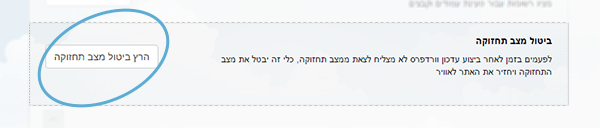
נכון שזה מאוד מהנה לפתור את התקלות בעצמכם כאשר הם צצים? בואו נמשיך לתקלה הבאה.
6. HTTP Error 403 – Forbidden
אם אתם מקבלים את הודעת שגיאה הבאה כאשר אתם מנסים לגשת אל אתר הוורדפרס שלכם, ברוכים הבאים.
נתקלתם באחד מהשגיאות הנפוצות ביותר בוורדפרס. בואו נבין מה הגורם.
הסיבות האפשריות לשגיאת 403:
- בעיות עם ספריית Indexes כשהמארח שלכם הוא שרת Windows.
- חוסר אינדוקס הקובץ index.php בשרתי Linux.
הפתרון לשגיאת 403:
ניתן לפתור שגיאה זו בקלות, הוסיפו את הקובץ index.php לספריית Indexes.
- בשרתי Windows – גשו אל לוח הבקרה > אפשרויות רשת > ספריית indexes, הוסיפו את הקובץ index.php.
- בשרתי Apache – גשו אל תקיית הבית של אתר הוורדפרס שלכם, צרו את הקובץ .htaccess והזינו את הקטע קוד הבא:
DirectoryIndex index.php
7. עמודי פוסטים מחזירים שגיאת 404
זה יכול להיות ממש מעצבן להיכנס לעמודי הפוסטים של אתר הוורדפרס שלכם, ולקבל שגיאת 404 (עמוד אינו נמצא) לפרצוף.
תקלה זו בדרך כלל מתרחשת בעקבות מעבר האתר בין שרת לשרת, או בעקבות התקנת תוסף המשפיע על מבנה הקישורים של האתר (כמו למשל תוסף דו לשוני).
הסיבות האפשריות לשגיאת 404:
- בעיית הגדרות מבנה הקישורים שלכם (Permalinks).
הפתרון האפשרי לשגיאת 404:
א. בצעו שמירה מחדש של מבנה הקישורים שלכם
למזלכם, זוהי שגיאת וורדפרס מאוד קלה לפיתרון, אז אין צורך להילחץ. גשו לוח הבקרה של וורדפרס > הגדרות > מבנה קישורים > לחצו על כפתור שמור שינויים.
ב. תקנו את קובץ ה-.htacess שלכם (בשרתים מבוססי Apache)
במידה ושמירת מבנה הקישורים שלכם לא פתרה את התקלה, ערכו את הקובץ .htaccess באופן ידני.
נווטו אל תיקיית הבית של אתר הוורדפרס שלכם וערכו את הקובץ. במידה והקובץ לא קיים, צרו קובץ חדש ריק ושמרו אותו בשם זה, והוסיפו את קטע הקוד הבא:
# BEGIN WordPress
RewriteEngine On
RewriteBase /
RewriteRule ^index.php$ – [L]
RewriteCond %{REQUEST_FILENAME} !-f
RewriteCond %{REQUEST_FILENAME} !-d
RewriteRule . /index.php [L]
# END WordPress
8. WordPress Memory Exhausted Error (ניצול זכרון מירבי)
כאשר אתם תתקלו בשגיאה זו, תקבלו בדרך כלל מסך לבן ריק (WSOD) במקרה הרע, או את ההודעה הבאה במקרה הטוב:
Fatal error: Allowed memory size of 33554432 bytes exhausted (tried to allocate 2348617 bytes) in /home/username/public_html/your_site/wp-includes/plugins.php on line 36
הסיבות האפשריות לשגיאת ניצול זכרון מירבי:
- תוסף וורדפרס או קוד כלשהו בתבנית העיצוב – זוללים את זכרון השרת בצורה מוגזמת
פתרון אפשרי לשגיאת ניצול זכרון מירבי:
הדרך הפשוטה ביותר לפתור את התקלה היא פשוט להגדיל את זיכרון השרת הנגיש.
כדי לעשות זאת, פתחו את קובץ ההגדרות wp-config.php אשר ממוקם בתקיית הבית של אתר הוורדפרס שלכם, תוכלו לערוך את הקובץ על ידי שימוש בפרוטוקול FTP, או דרך מנהל קבצים, והוסיפו לו את שורת הקוד הבאה:
define ('wp_memory_limit', '64M');
9. שגיאת Connection Timed Out
במידה ואתם מאחסנים את אתר הוורדפרס שלכם על גבי שרת שיתופי שיש עליו עומס יתר או שהוא לא מנוהל כמו שצריך,
סביר להניח שתראו את השגיאה הזו לעתים קרובות. והרי הגורמים והפתרונות.
הסיבות האפשריות לשגיאת CONNECTION TIMED OUT:
- תוספי וורדפרס כבדים הצורכים המון משאבי שרת
- שגיאות בפונקציות של תבנית העיצוב או תוספי הוורדפרס
- חריגה מגבול הזיכרון המירבי של PHP
פתרונות אפשריים לשגיאת CONNECTION TIMED OUT:
- כבו את תוספי הוורדפרס שהתקנתם לאחרונה או שתאפסו את תיקיית התוספים שלכם
- הגדילו את זיכרון ה-PHP הזמין (ראו דוגמה בסעיף 8)
- במידה ולא הצלחתם להגיע לפתרון – החליפו את תבנית העיצוב ל- Twenty Twelve בכדי לאמת שאכן השגיאה אינה נמצאת בתבנית העיצוב שלכם.
10. שחזור סיסמה לא עובד
שכחתם את הסיסמה לאדמין של אתר הוורדפרס שלכם? זוהי אכן תקלה שכיחה בהחלט.
במידה וניסיתם להשתמש באפשרות שחזור הסיסמה של וורדפרס אבל אתם לא מקבלים את הקישור לאיפוס הסיסמה בכתובת המייל שלכם, זה הזמן להפשיל שרוולים.
אגב, כמובן לאחר שווידאתם כי גם בתיקיית הספאם של תוכנת הדואר שלכם לא הגיע הקישור הדרוש.
הסיבות האפשריות לשגיאה:
מסיבה כלשהי, הוורדפרס שלכם פשוט לא שולח לכם את הדואר אלקטרוני המכיל את המייל לשחזור סיסמה. הגורם לכך יכול להיות מספר מקרים.
אבל הבעיה העיקרית היא לא שאינכם מקבלים את הסיסמה שלכם, אלא איך תוכלו לאפס את הסיסמה בזריזות ובקלות. הנה כמה פתרונות לכך.
פתרון אפשרי לשגיאה:
א. לאפס את סיסמת המשתמש וורדפרס שלכם דרך phpMyAdmin זוהי הדרך היותר טכנית אשר דורשת נסיון מסויים בנושא. וכך עושים זאת, שלב אחר שלב:
- היכנסו לתוך פאנל הניהול של שרת האחסון שלכם (uPress/Cpanel/DierctAdmin) ונווטו אל phpMyAdmin בתוך לשונית Databases, או הוסיפו לכתובת האתר שלכם את הסיומת /phpmyadmin
- בחרו את מסד הנתונים המקושר אל אתר הוורדפרס שלכם. תוכלו לוודא זאת על ידי פתיחת קובץ ההגדרות wp-config.php תחת תקיית הבית של האתר.
- נווטו אל טבלת wp-users ולחצו על Browse
- גשו אל שם המשתמש שברצונכם לשחזר ולחצו על כפתור "עריכה"
- הכניסו ערך חדש (הסיסמה החדשה שלכם) לתוך user_pass
- בחרו MD5 בתפריט הבחירה הנפתח תחת הלשונית Function
- לחצו על כפתור ה-GO בתחתית העמוד ושמרו את השינויים.
ב. לערוך את הקובץ functions.php
דרך זו היא הרבה פחות מורכבת, הקובץ functions.php אחראי לדי פעולות המתרחשות באתר הוורדפרס שלכם. אז במידה והשגיאה הזו מתרחשת שוב, אתם יכולים לעשות את הדבר הבא:
- בעזרת FTP או מנהל הקבצים, הגיעו אל תקיית הבית של תבנית העיצוב שלכם, “../wp-content/themes/yourtheme/” ובצעו עריכה של הקובץ functions.php
- פתחו את הקובץ על ידי עורך הטקסט שלכם והוסיפו את שורת הקוד הבאה:
wp_set_password('uPressNewPassword', 1); - החליפו את uPressNewPassword, בסיסמא שאתם מעוניינים בה. הספרה (1) בשורת הקוד היא ה-ID של השם משתמש שלכם, המופיע בטבלת ה- wp_users.
- בצעו שמירה לקובץ, והמתינו מספר דקות.
- לאחר שהצלחתם להיכנס לאתר הוורדפרס שלכם, היכנסו שוב אל הקובץ functions.php, ומחקו את שורת הקוד שהוספתם. לא לשכוח לשמור שוב לאחר התיקון.
11. שגיאה 508 – Resource Limit Is Reached
במידה ואתם מאחסנים את אתר הוורדפרס שלכם על גבי שרת שיתופי שיש עליו עומס יתר או שהוא לא מנוהל כמו שצריך,
סביר להניח שתראו את השגיאה הזו לעתים קרובות. והרי הגורמים והפתרונות
הסיבות האפשריות לשגיאה:
ניצול מירבי של משאבי האתר המוקצים לאתר הוורדפרס שלכם,
חלק מחברת האחסון מגבילות את המשאבים של השימוש באתר,
ברגע שניצלתם משאבים אלו בצורה מקסימלית – השער יסגור לכם אופציה לשימוש במשאבים נוספים ויציג את השגיאה הזו.
פתרון אפשרי לשגיאה:
ליצור קשר עם חברת האחסון, לברר האם ישנו עומס על האתר \ האם מדובר במתקפת Bruteforce.
במידה וההודעה מופיעה לסירוגין, מומלץ לבדוק מול חברת האחסון על פיתרון קבוע שיתן שימוש יותר נרחב במשאבים.

במידה ואתם לקוחות uPress, קידמתם את עצמכם בכמה שלבים בפיתרון הבעיה:
1. ראשית, כשאנחנו מעוניים להתחיל לתקן שגיאות מומלץ בשלב הראשון לבטל את כל תוספי המטמון, לנקות מטמון, ולהפעיל את פונקציית הצגת השגיאות של וורדפרס.
בדיוק למטרה הזו פיתחנו את "מצב הפיתוח" הנמצא בפאנל הניהול > תחת לשונית פיתוח – אתם מוזמנים להשתמש בכלי זה.
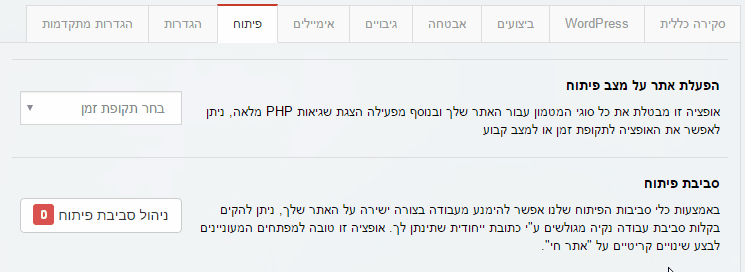
2. במידה והתקנת הוורדפרס שלכם "שבורה" מאיזו שהיא סיבה – כל שעליכם לעשות בדי לספק פתרון מיידי הוא לגשת אל פאנל הניהול > בחירה באתר המבוקש > לשונית WordPress > ניהול גרסת WordPress > התקנת קבצי בסיס אחרונים של וורדפרס.
ברגע הלחיצה – תתבצע הורדה של גרסת WordPress עדכנית אשר תדרוס את קבצי ההתקנה הקיימים שלכם.
3. במידה ונתקלתם בשגיאת התחברות למסד נתונים תוכלו לערוך את הסיסמה של מסד הנתונים ולקבוע (על ידי תיבת סימון) שפרטי מסד הנתונים החדשים יוגדרו באופן אוטומתי בקובץ ההגדרות של אתר הוורדפרס שלכם wp-config.php (תמונה מצורפת).
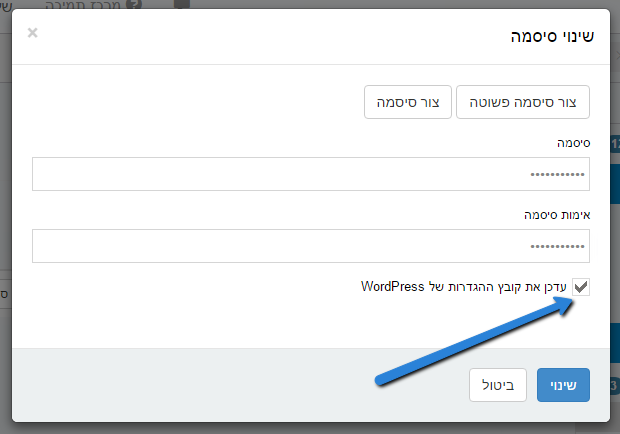
4. במידה ואתם חושדים שמשהו קרה לאתר בפתאומיות – מומלץ להיכנס לכלי האבטחה לוורדפרס שאנו מציעים ולבצע סריקת אבטחה מקיפה בכל נושא האבטחה באתר הוורדפרס שלכם.
5. על מנת להימנע משדרוגים כושלים דרך אדמין הוורדפרס שלכם, הרבה יותר בטוח לבצע את השדרוגים ישירות מפאנל הניהול שלנו, הפעולה מתבצעת דרך ה-Console של השרת, כך אתם יכולים להיות רגועים שגם אם איבדתם את הקישור לאינטרנט, עדיין השדרוג לא יכשל\יהרס ויפגע בזמינות האתר שלכם.
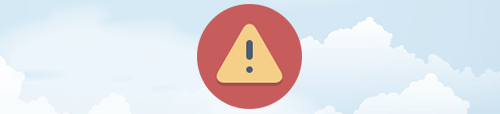
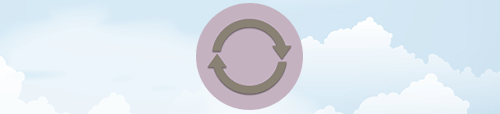
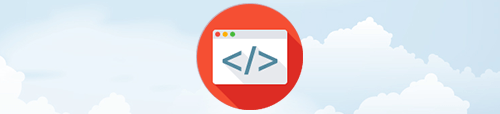
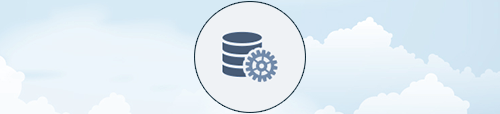
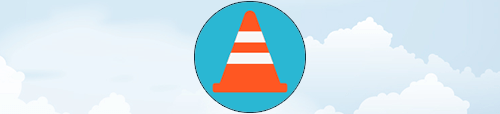
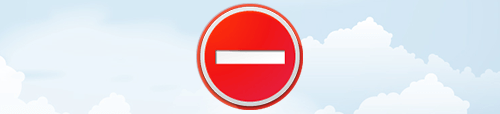
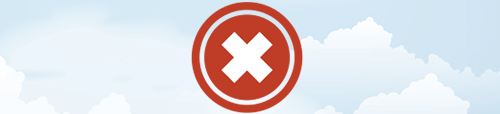
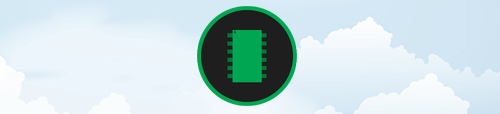
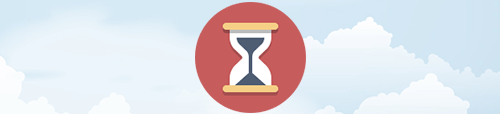
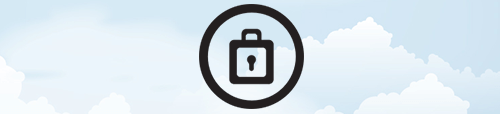
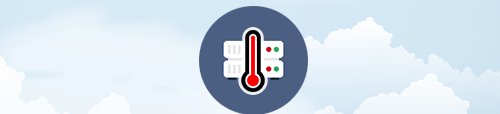

עזרתם לי מאוד, תבורכו!
Sucuri מזהים את האתר שלי עם וירוסים ובלאקליסטים של אתרים רוסים, איך אני יכול לנקות אותם?
אתה יכול לנסות אותם עם הכלי לנקיון אתרי וורדפרס. WordPress Clinic חפש ביוטיוב יש סרטון.